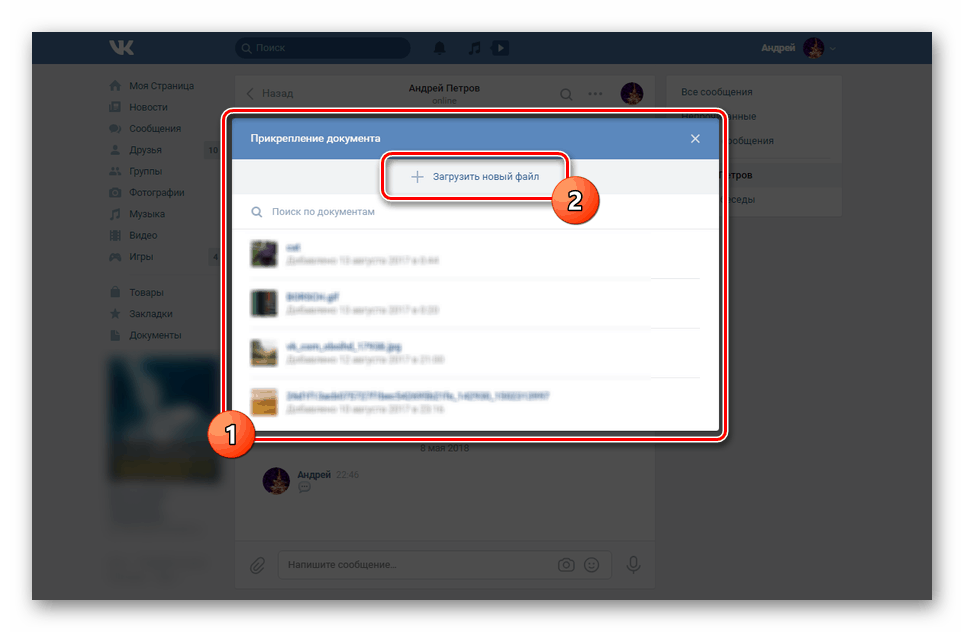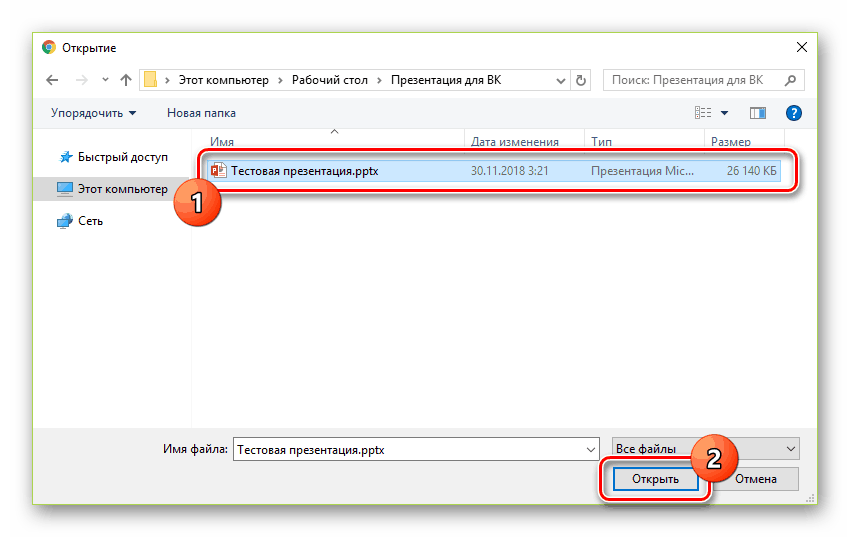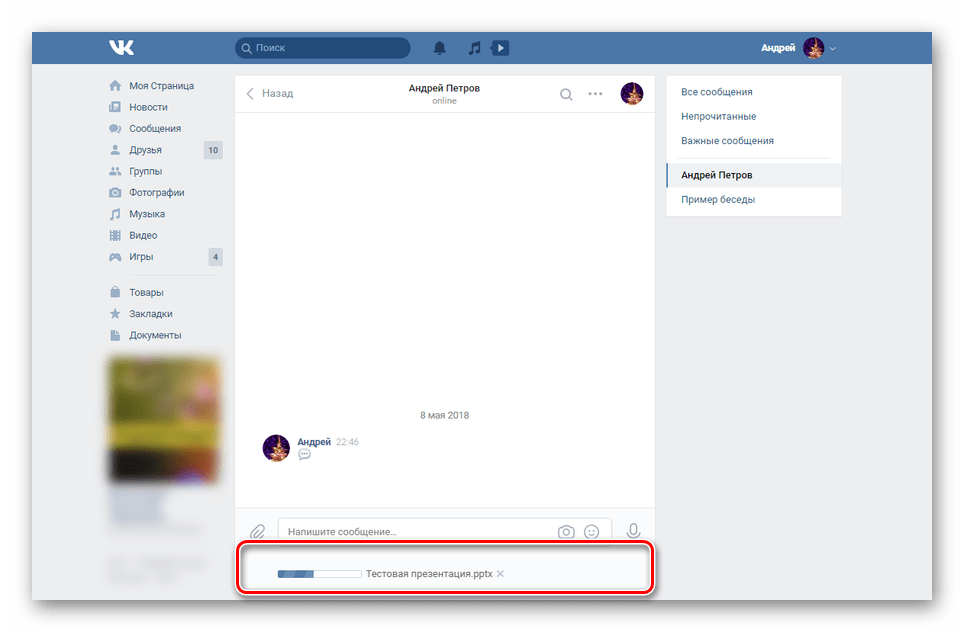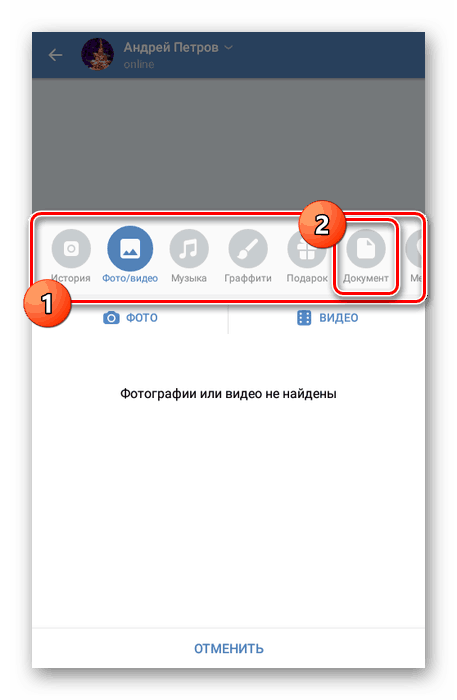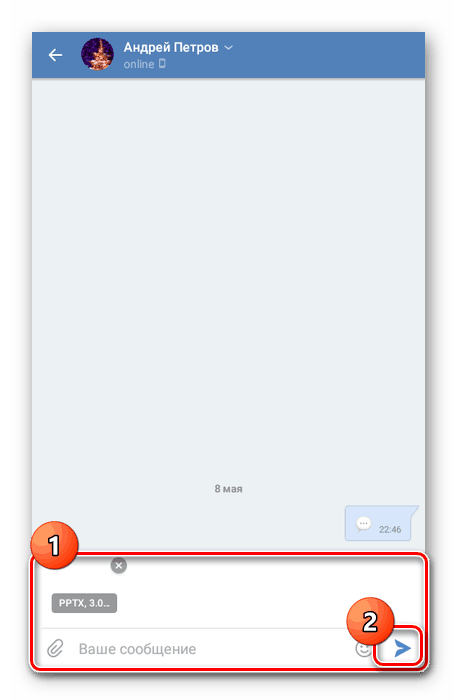Wysyłamy prezentacje za pośrednictwem VK
Sieć społecznościowa VKontakte jest obecnie nie tylko środkiem komunikacji, ale także umożliwia przesyłanie niektórych plików do innych użytkowników. Ten rodzaj dokumentu obejmuje prezentacje. Powerpoint , w ramach danego zasobu nie różni się od innych plików. W dalszym ciągu mówimy o metodach wysyłania prezentacji zarówno za pośrednictwem strony internetowej, jak i aplikacji mobilnej.
Wysyłanie prezentacji VK
Wysłanie prezentacji o dowolnym rozmiarze jest możliwe tylko poprzez dołączenie do wiadomości jako dokumentu. W obu przypadkach można dodać załącznik do osobistej wiadomości lub do niektórych wpisów na ścianie i komentarzy.
Zobacz także: Tworzenie prezentacji PowerPoint
Opcja 1: Strona internetowa
Podczas korzystania z pełnej wersji VKontakte, dostępnej z dowolnej przeglądarki internetowej na komputerze, procedura wysyłania prezentacji sprowadza się do kilku działań. Co więcej, jeśli chcesz dodać plik tego rodzaju do posta na stronie, musisz wykonać kilka dodatkowych kroków.
Uwaga: rozważymy wysyłanie tylko przez prywatne wiadomości.
Zobacz także: Jak dodać rekord na ścianie VK
- Otwórz sekcję "Wiadomości", używając głównego menu witryny i wybierz niezbędne okno dialogowe.
- W lewym dolnym rogu strony, obok bloku tworzenia nowej wiadomości, umieść kursor myszy nad ikoną spinacza.
- Z wyświetlonej listy wybierz pozycję "Dokument" .
- Następnie kliknij przycisk "Prześlij nowy plik" i wybierz go na komputerze.
![Przejdź do wyboru prezentacji z VKontakte]()
Możesz także po prostu przeciągnąć prezentację, która ma zostać wysłana do obszaru "Dołącz dokument" lub do bloku tworzenia nowej wiadomości bez korzystania z dodatkowego menu.
![Wybór prezentacji dla VK na komputerze]()
Bez względu na wybrane podejście, pobieranie pliku rozpocznie się po wykonaniu kroków.
![Pobierz prezentacje w wiadomościach prywatnych VKontakte]()
Po zakończeniu, miniaturka dodanego pliku pojawi się w obszarze z załącznikami w bloku "Napisz wiadomość" . Podobnie jak w przypadku innych dokumentów, jednocześnie można pobrać do dziewięciu plików.
- Użyj przycisku "Wyślij" , aby opublikować wiadomość z możliwością pobrania załączonej prezentacji. Kliknij link z nazwą dokumentu, aby przejść do strony z pobranym plikiem.
Zobacz także: Jak napisać i wysłać wiadomość VK
- W zależności od używanej przeglądarki i niektórych innych aspektów, będzie można zapoznać się z treścią za pośrednictwem programu "PowerPoint Online" .
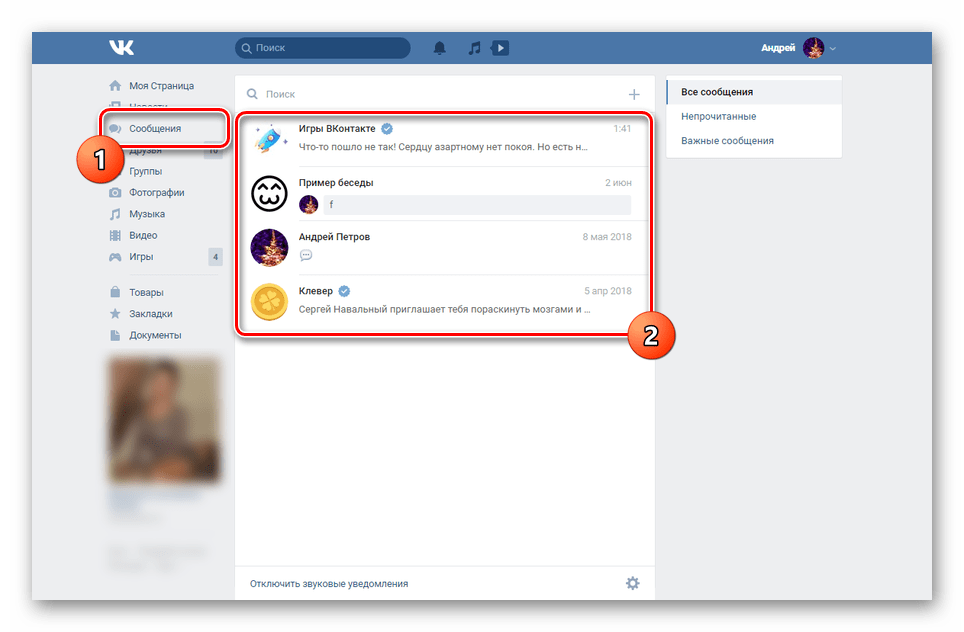
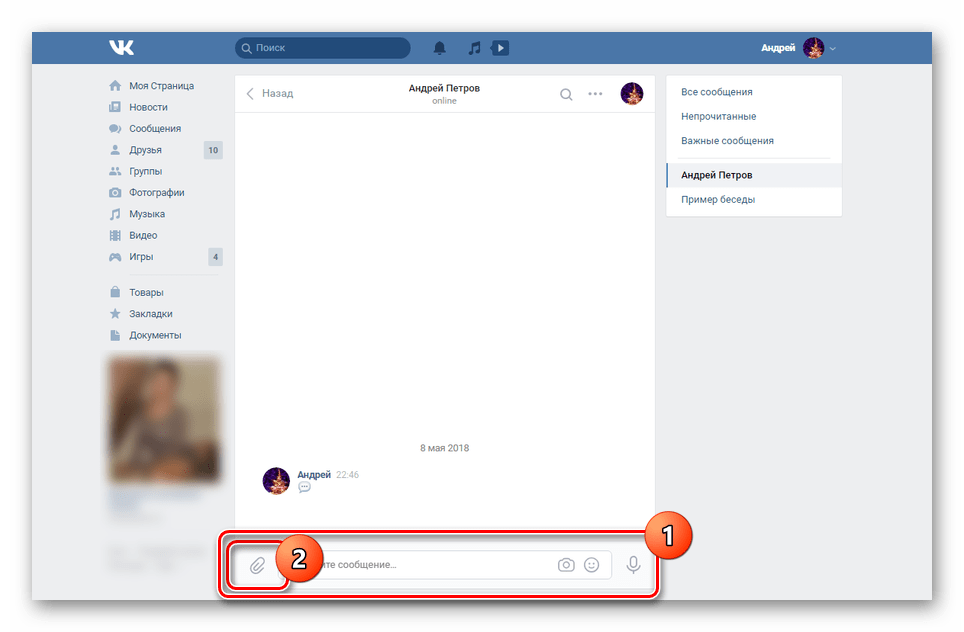
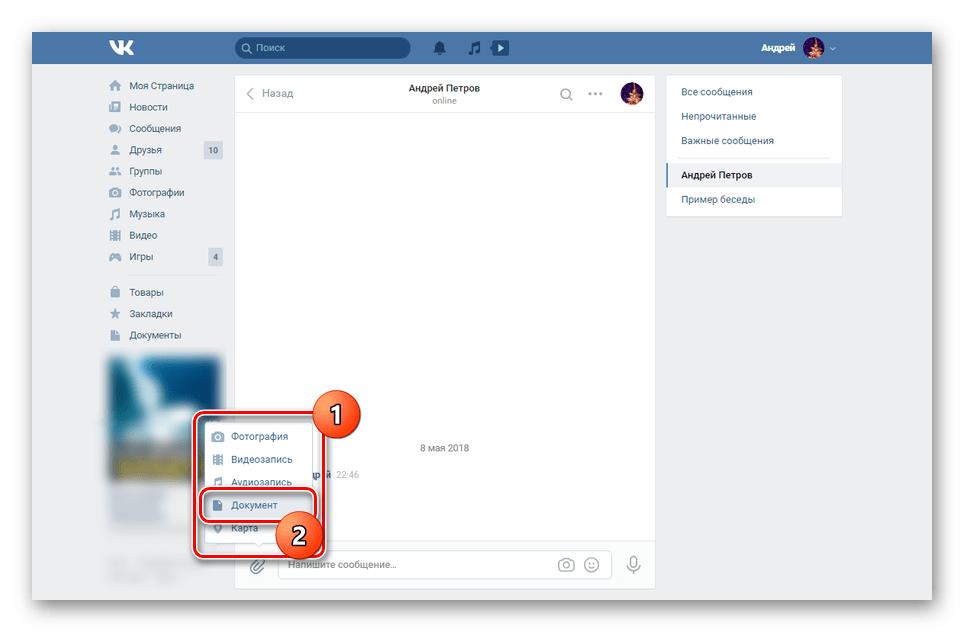
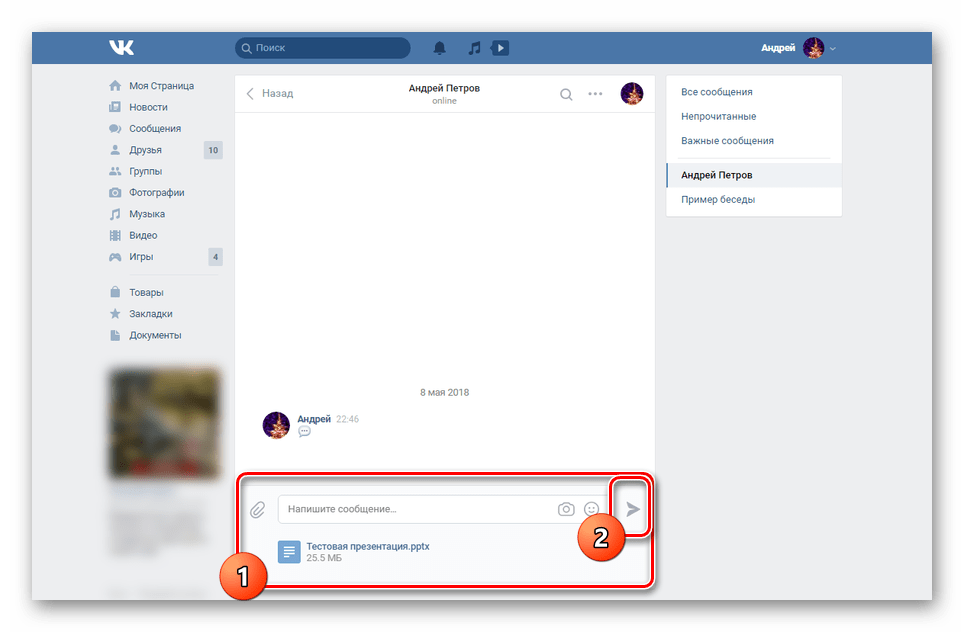
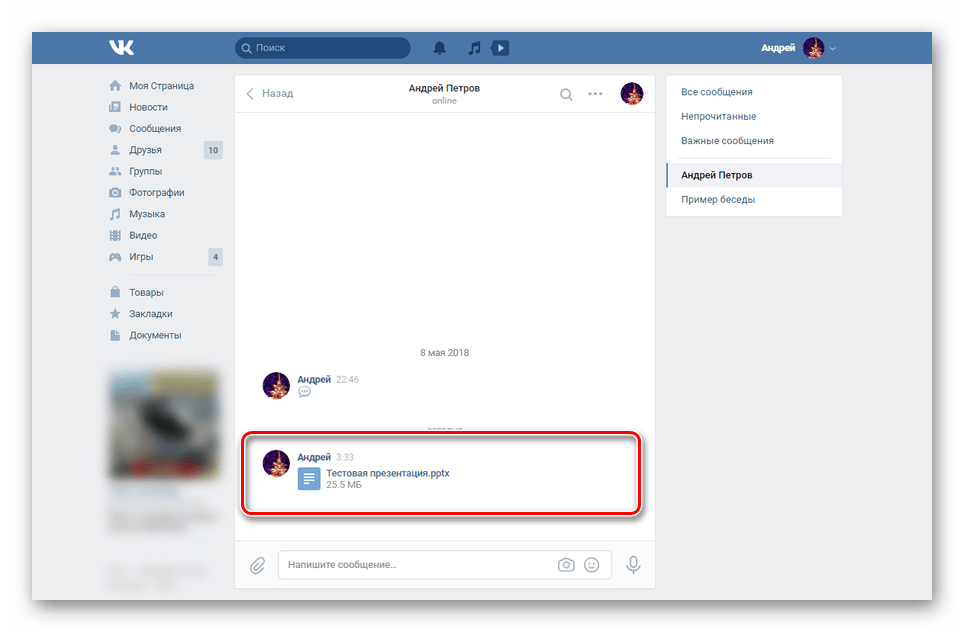
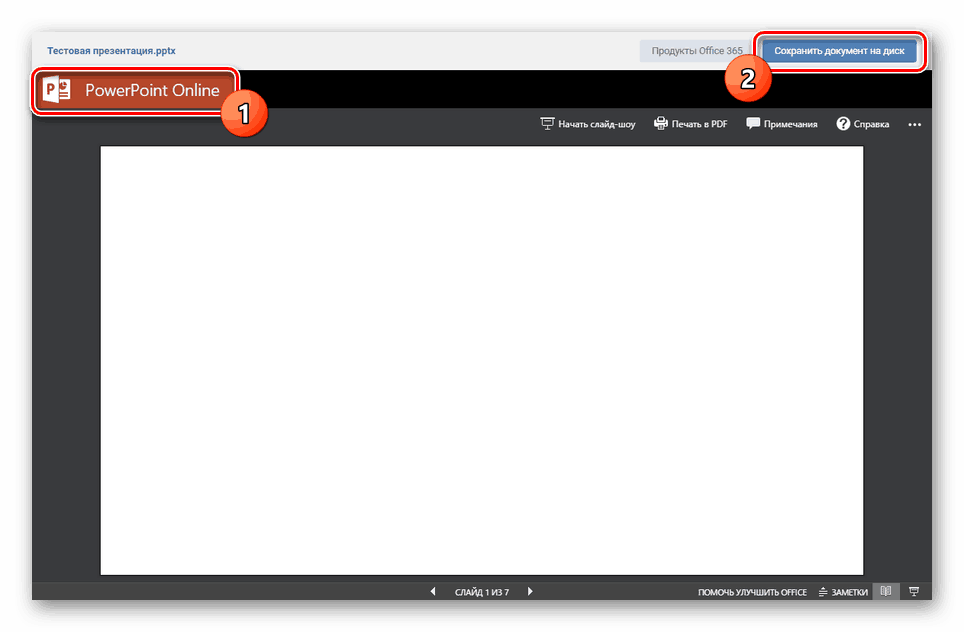
Kończy to tę część artykułu, ponieważ główne zadanie można uznać za kompletne.
Opcja 2: Aplikacja mobilna
Dla użytkowników oficjalnej aplikacji mobilnej VKontakte, proces wysyłania prezentacji ma minimalne różnice w stosunku do pierwszej metody z zastrzeżeniami dotyczącymi lokalizacji i nazwy powiązanych sekcji. Wszelkie ograniczenia wysyłania, w tym liczba załączników i typ wiadomości, są całkowicie identyczne z poprzednio opisaną opcją.
Zobacz także: Jak usunąć VK dokumentu
- Przejdź do sekcji "Wiadomości" za pomocą panelu nawigacyjnego aplikacji i otwórz żądane okno dialogowe.
- Obok pola "Twoja wiadomość" kliknij ikonę spinacza.
- Teraz w menu, które się otworzy, przejdź do zakładki "Dokument" .
![Przejdź do zakładki Dokument w aplikacji VKontakte]()
Zgodnie z wymaganiami określ sposób dodawania prezentacji. Na przykład w naszym przypadku załadujemy urządzenie z pamięci.
- Za pomocą menedżera plików znajdź i wybierz żądany dokument.
- Po zakończeniu pobierania kliknij przycisk "Prześlij" .
![Proces wysyłania prezentacji w aplikacji VKontakte]()
Opublikowany plik natychmiast pojawi się w historii wiadomości z możliwością pobrania.
- Jeśli istnieją specjalne aplikacje do otwierania plików prezentacji, dokument można wyświetlić. W tej sytuacji jego pobieranie nastąpi automatycznie. Najlepszym rozwiązaniem jest PowerPoint .
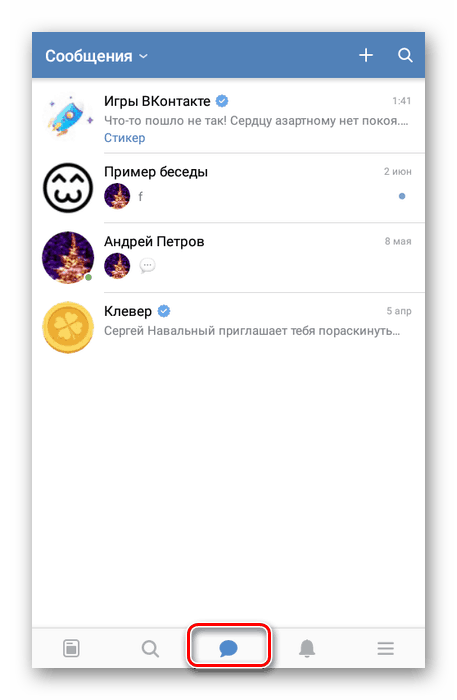
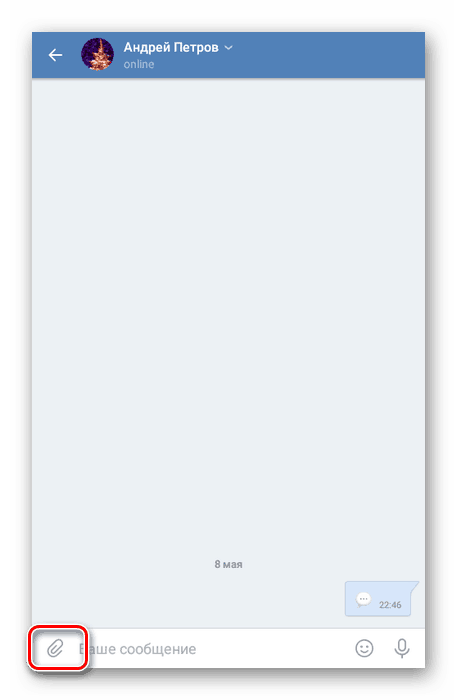
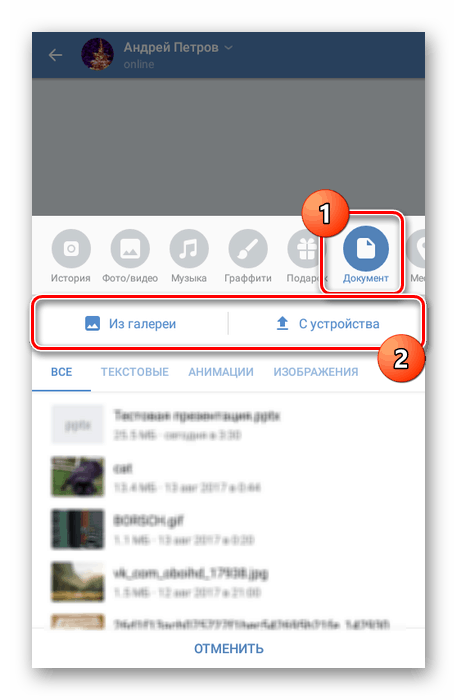

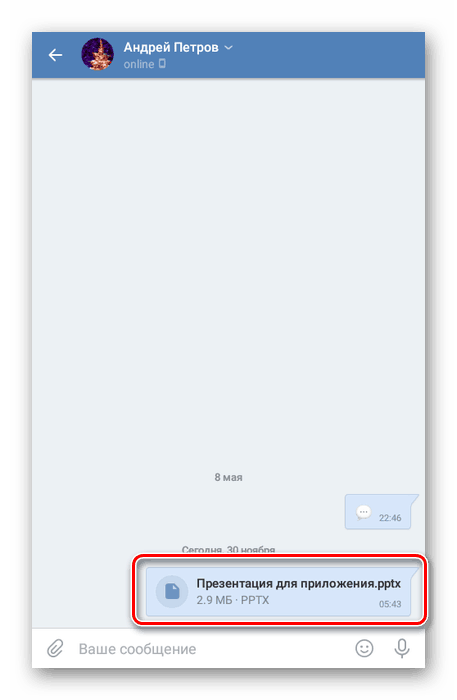
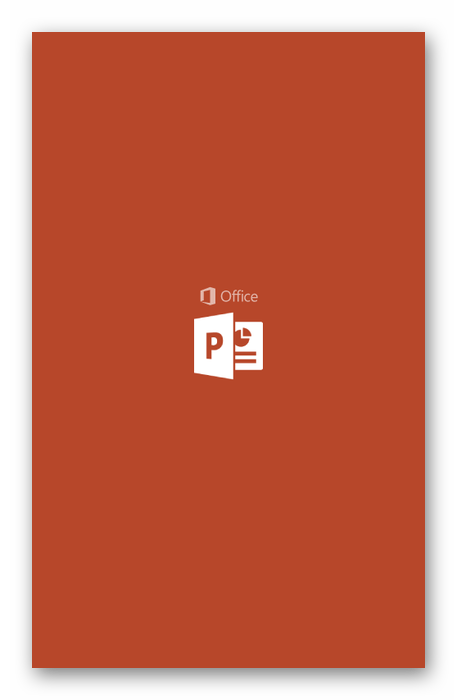
Jedyną wadą jest niezdolność do oglądania prezentacji za pomocą standardowych środków aplikacji mobilnej VKontakte bez instalowania dodatkowego oprogramowania. Z tego powodu w większości przypadków możesz ograniczyć się do wysyłania linku do pliku utworzonego za pomocą usług Google.
Więcej szczegółów: Dokonywanie prezentacji online
Wniosek
Po przeczytaniu tego podręcznika procedura wysyłania prezentacji, jak wszystkie inne pliki w różnych formatach, nie będzie dla ciebie problemem. Ponadto zawsze chętnie pomożemy rozwiązać pojawiające się problemy w komentarzach poniżej.